Créer des pools de stockage pour améliorer les performances et/ou la sécurité de votre serveur de fichiers sous Windows Server 2012 / 2012 R2
4. Créer un RAID 5
Pour terminer, nous allons vous montrer comment créer un RAID 5.
Ce niveau de RAID étant le minimum recommandé pour allier performances et sécurité. De plus, ce niveau de RAID tolère la panne de 1 disque dur.
4.1. Nouveau pool de stockage
Pour créer un RAID 5, il vous faudra au minimum 3 disques durs.
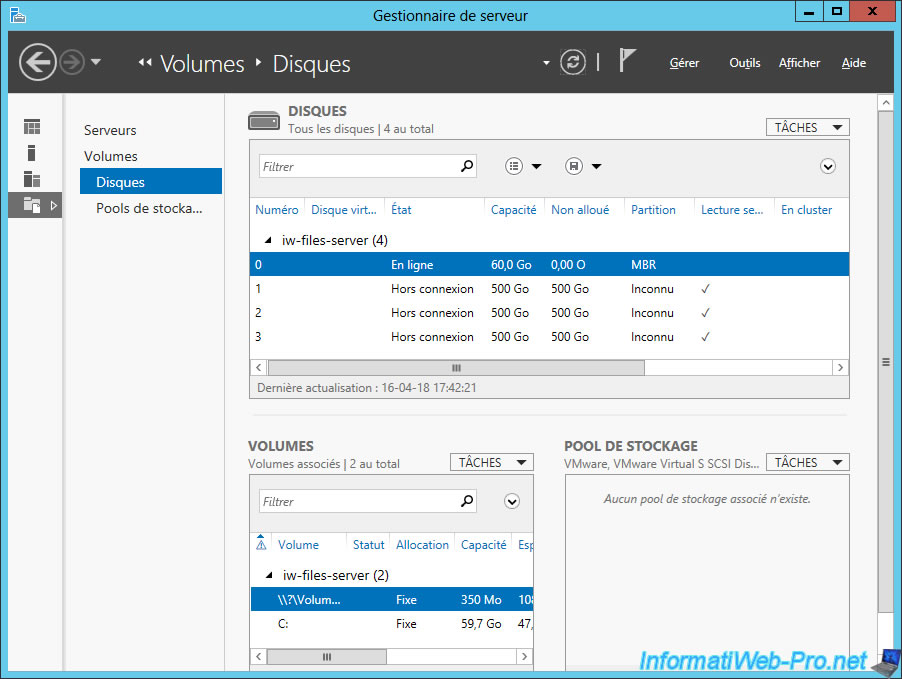
Pour commencer, allez dans "Pools de stockage", puis cliquez sur : Tâches -> Nouveau pool de stockage.
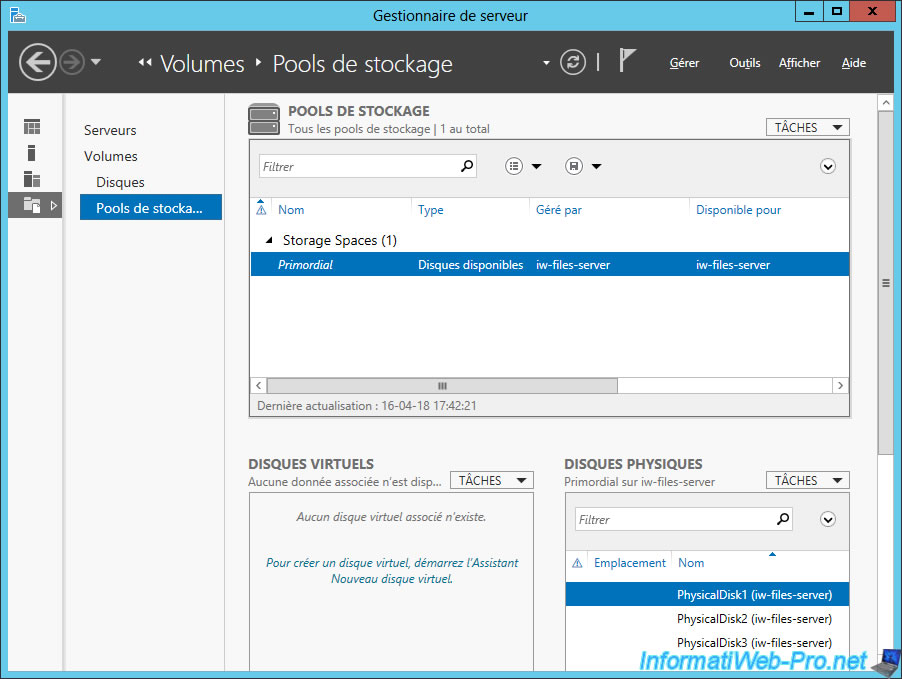
Cliquez sur Suivant.
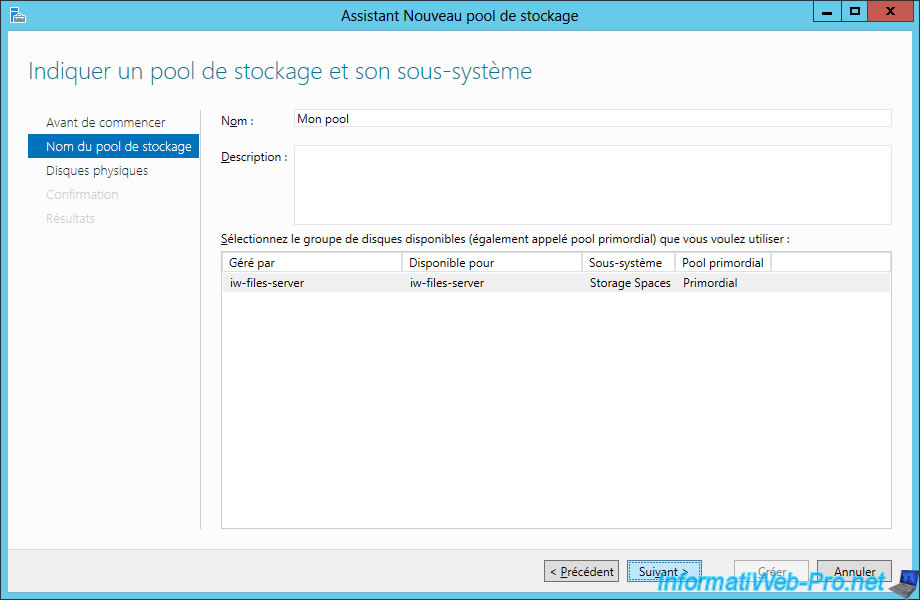
Sélectionnez vos 3 disques durs physiques et cliquez sur Suivant.
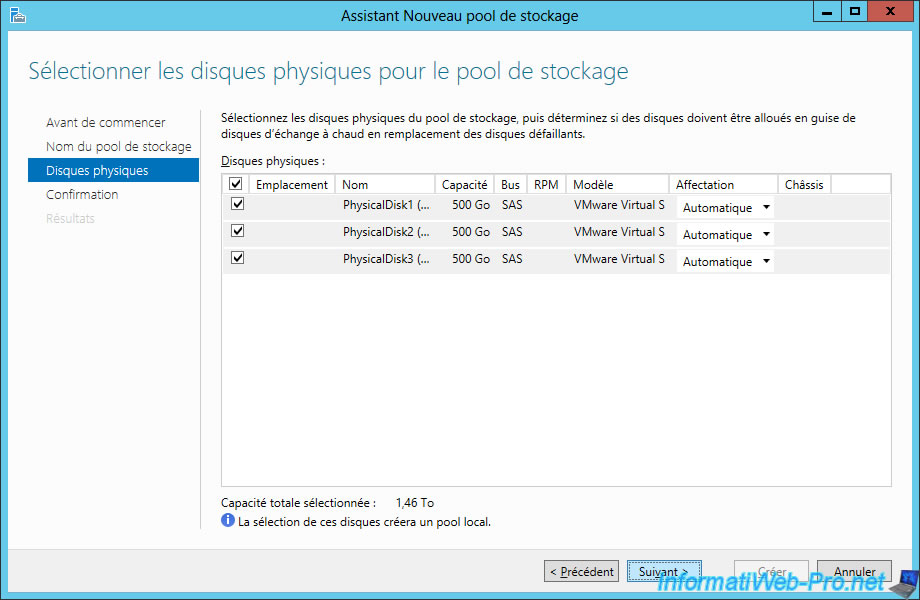
Cliquez sur Créer.
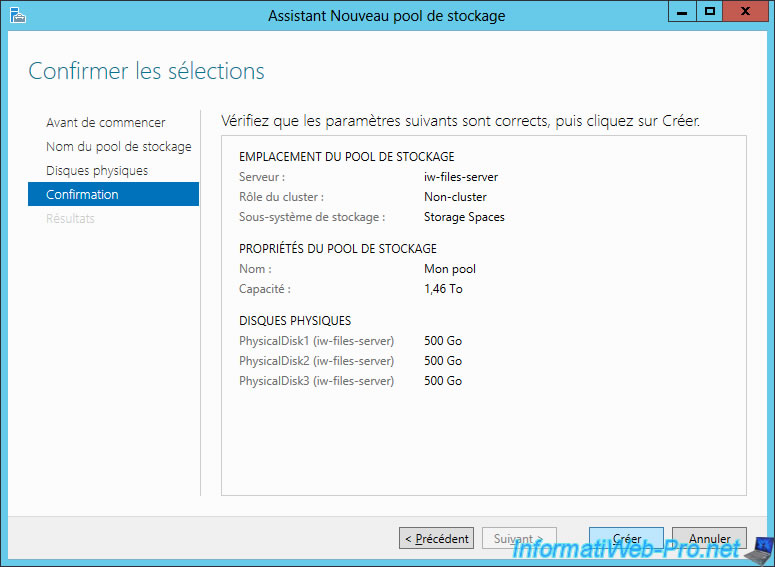
Une fois le pool de stockage créé, cochez la case "Créer un disque virtuel ..." et cliquez sur Fermer.
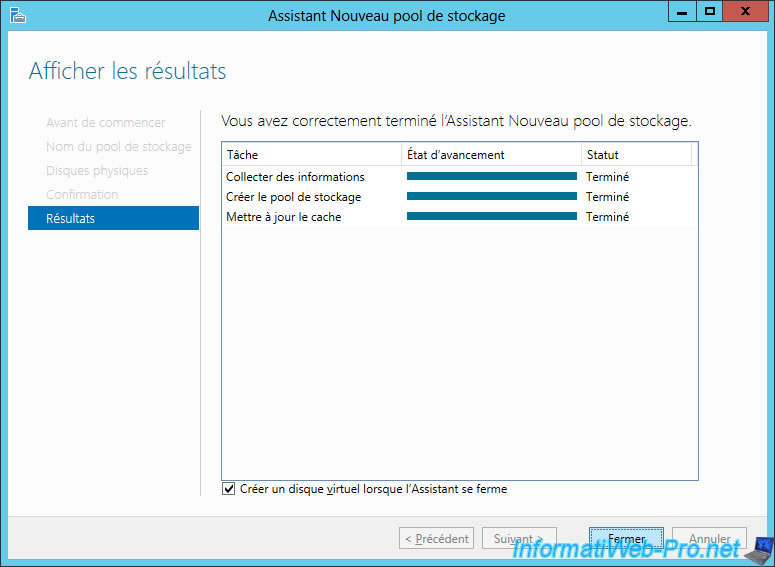
4.2. Nouveau disque virtuel
Sélectionnez votre pool de stockage et cliquez sur Suivant.
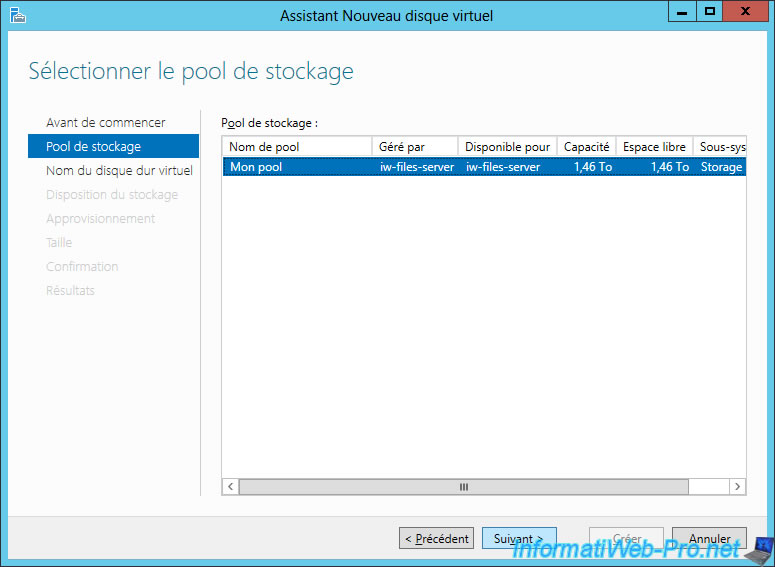
Indiquez un nom pour votre disque virtuel.
Dans notre cas : RAID 5.
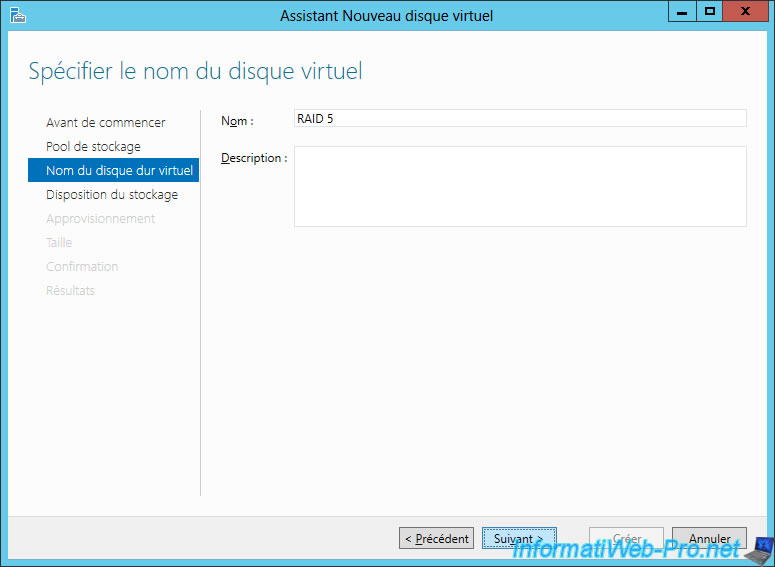
Pour créer un RAID 5, vous devez utiliser la disposition : Parity.
En résumé, lorsque vous créez un RAID 5, le système stockera :
- la moitié de chaque donnée sur le 1er disque dur
- l'autre moitié de chaque donnée sur le 2ème disque dur
- la parité (une information permettant de recréer la partie manquante) sur le 3ème disque dur
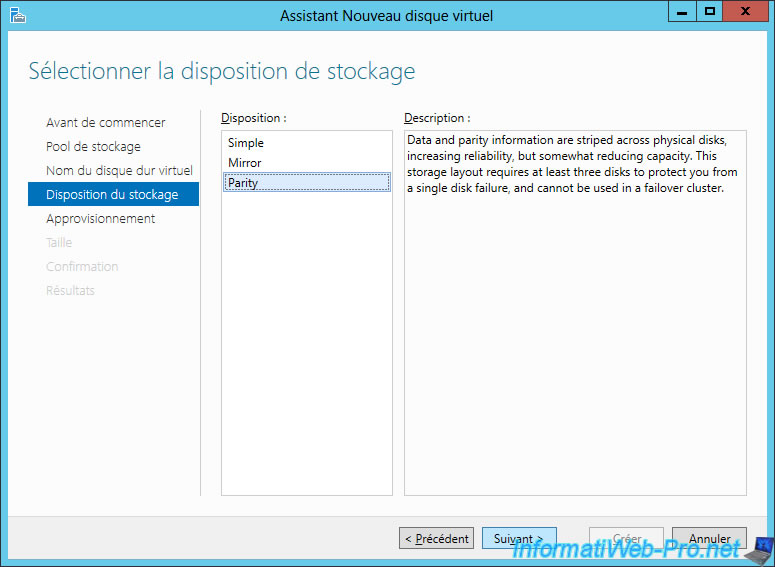
Comme précédemment, nous choisissons "Fixe" pour obtenir de meilleures performances.
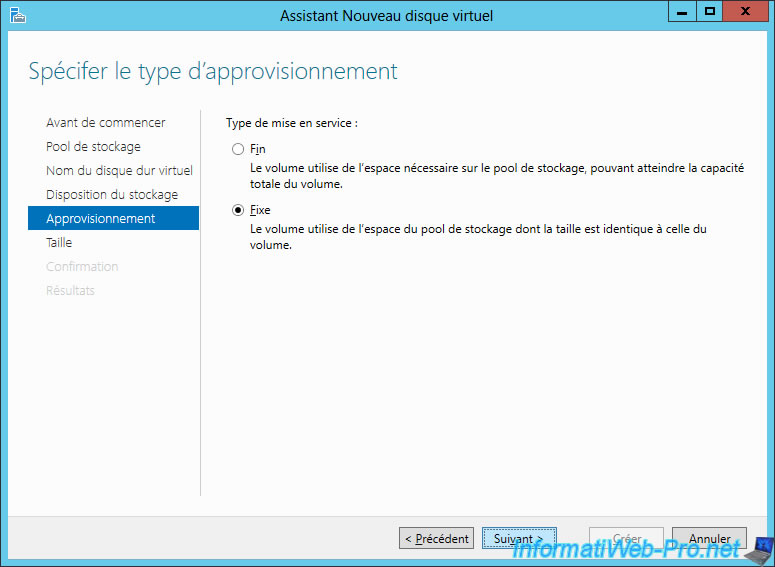
Pour ce disque virtuel, nous allons utiliser tout l'espace disponible sur notre pool de stockage.
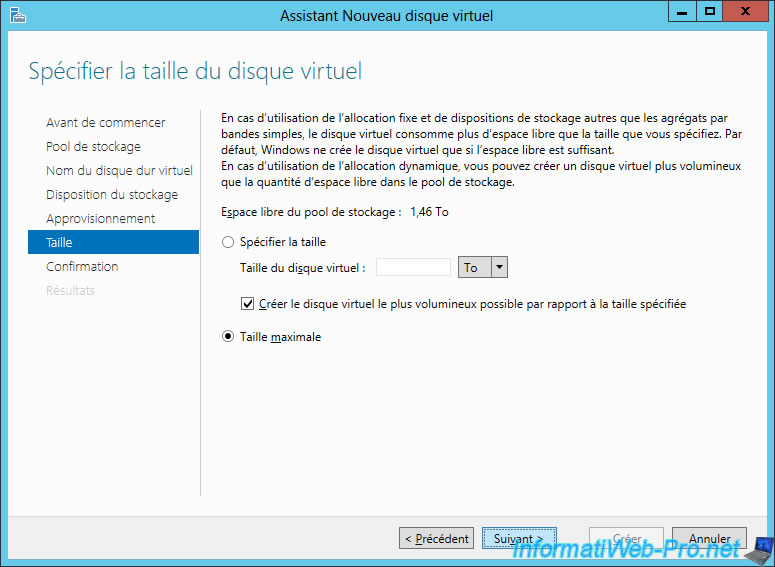
Cliquez sur Créer.
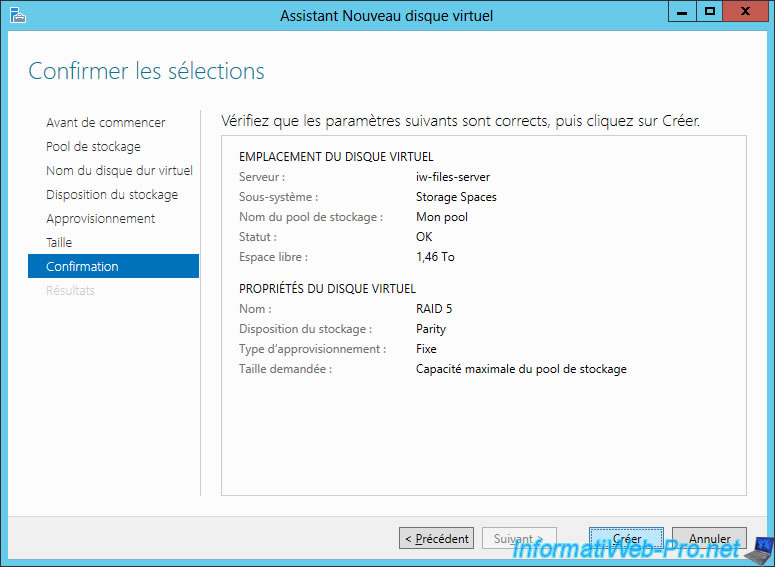
Cochez la case "Créer un volume ..." et cliquez sur Fermer.
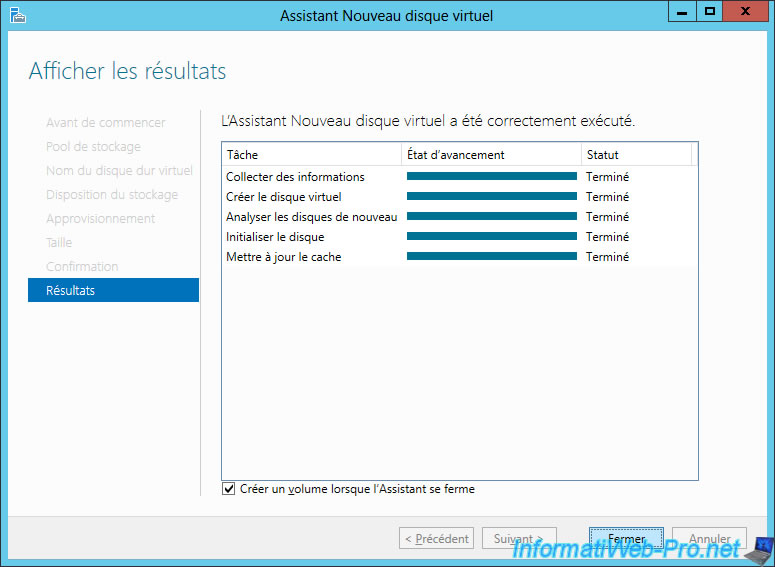
4.3. Nouveau volume
Sélectionnez votre disque virtuel et cliquez sur Suivant.
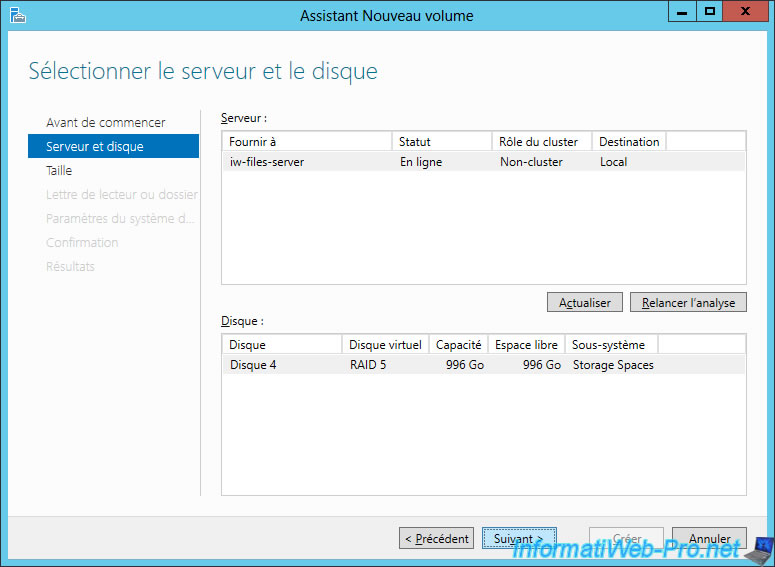
Pour utiliser tout l'espace disponible sur votre disque virtuel, laissez la valeur par défaut pour la taille du volume (partition).
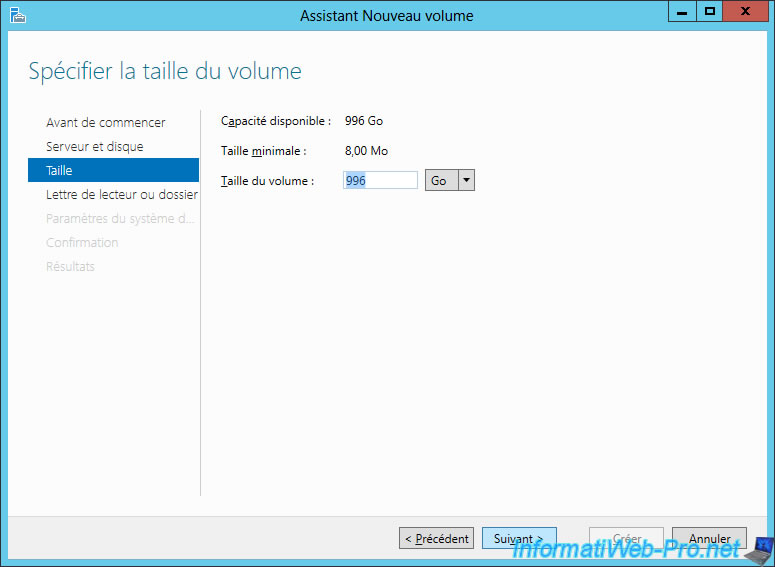
Cliquez sur Créer.
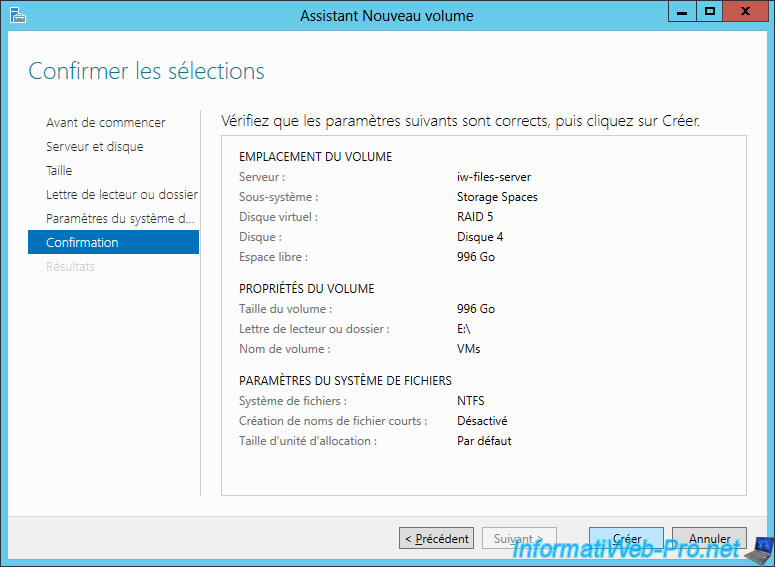
Une fois le volume (la partition) créé , cliquez sur Fermer.
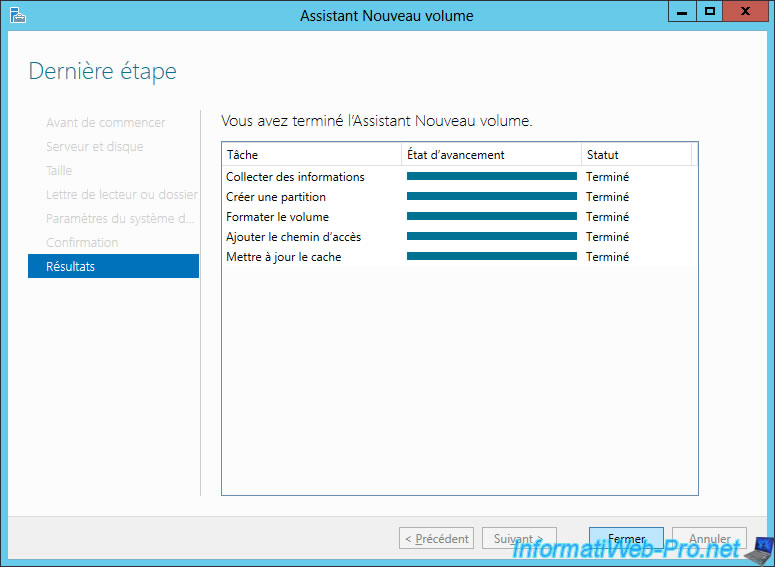
Voici notre RAID 5 composé de 3 disques durs physiques.
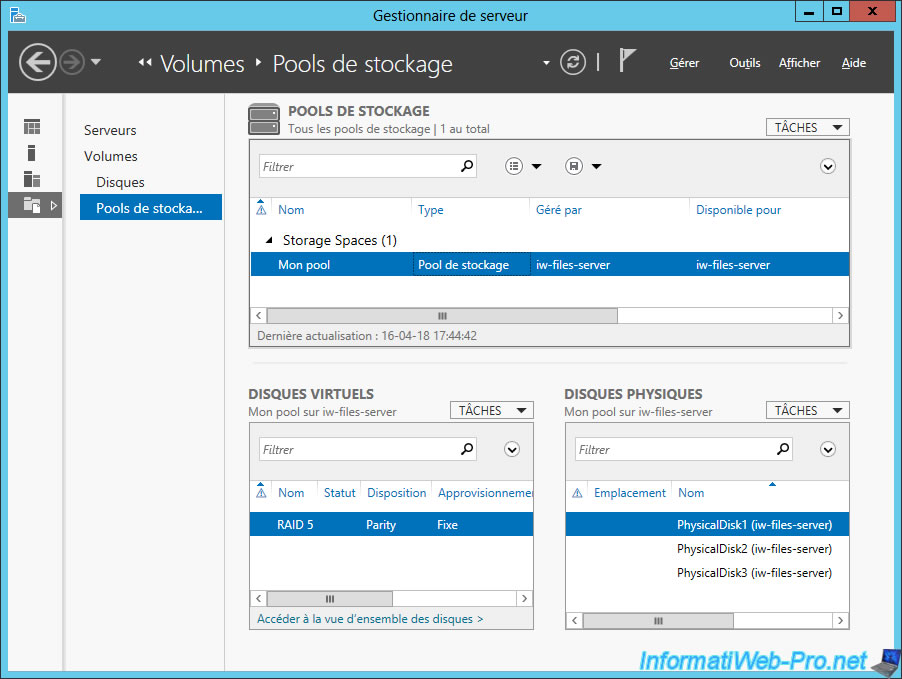
Pour le moment, nous avons accès à notre volume "VMs" et à ses données.

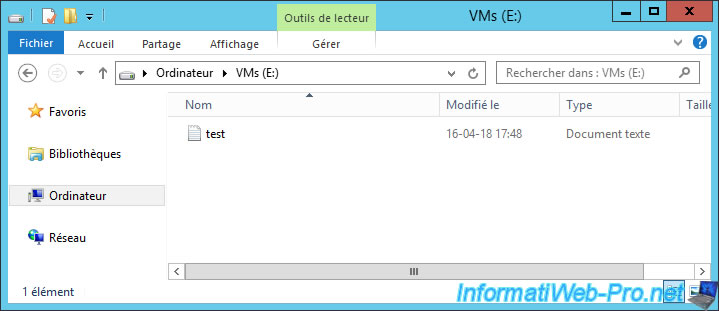
4.4. Test de panne
Si un de nos 3 disques durs tombe en panne, notre RAID 5 passera uniquement en avertissement, car ce type de RAID autorise la perte d'un disque dur (comme expliqué précédemment).
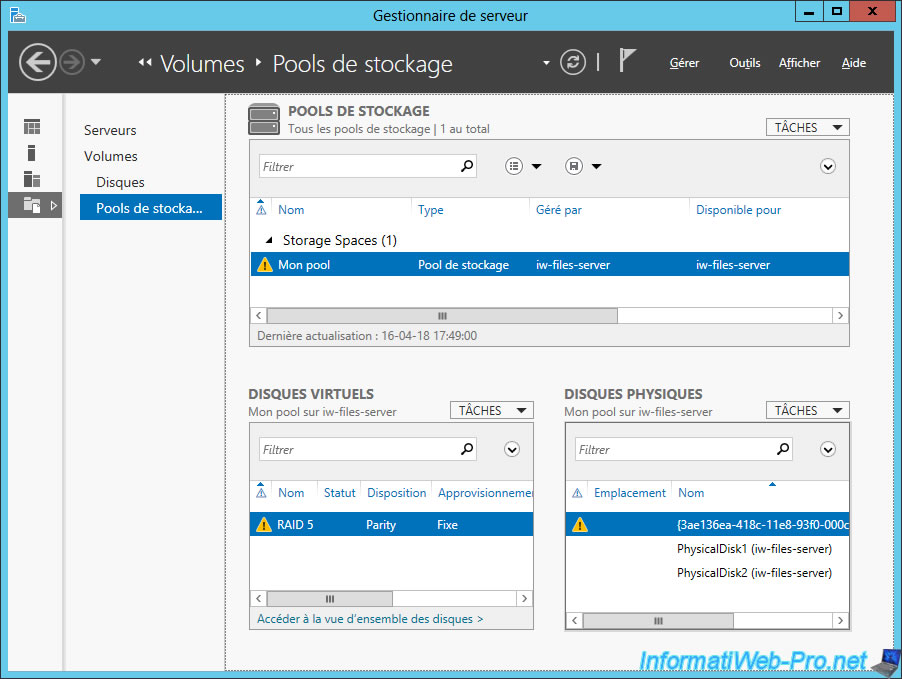
Comme prévu, nos données sont donc toujours accessibles.
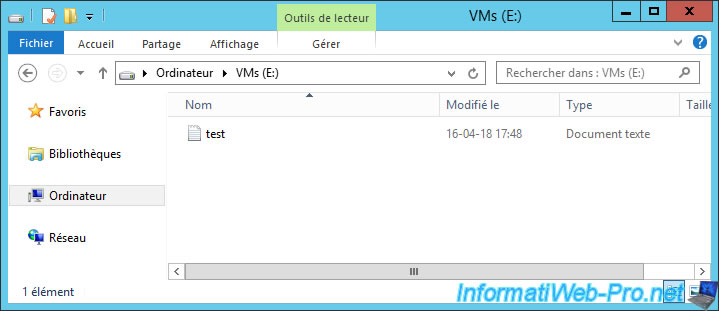
4.5. Réparer un RAID 5
Pour réparer un RAID 5, il suffit comme d'habitude de rajouter un nouveau disque dur vierge et de supprimer le disque dur défectueux.
Comme vous pouvez le voir, grâce à l'apparition du pool "Primordial", nous avons rajouté un nouveau disque dur dans notre serveur.
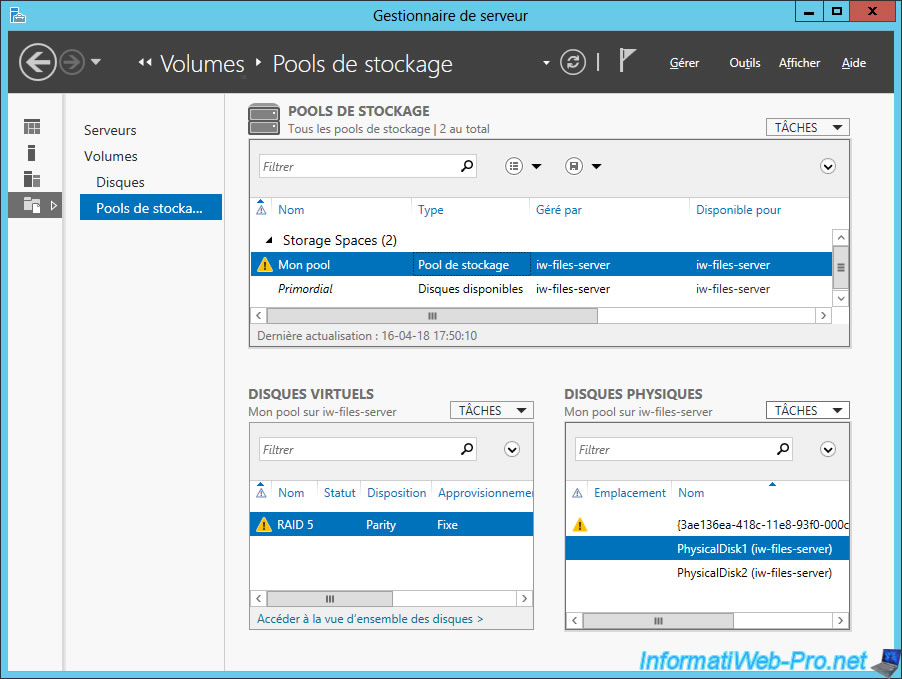
Dans la section "Disques physiques", cliquez sur : Tâches -> Ajouter un disque physique.
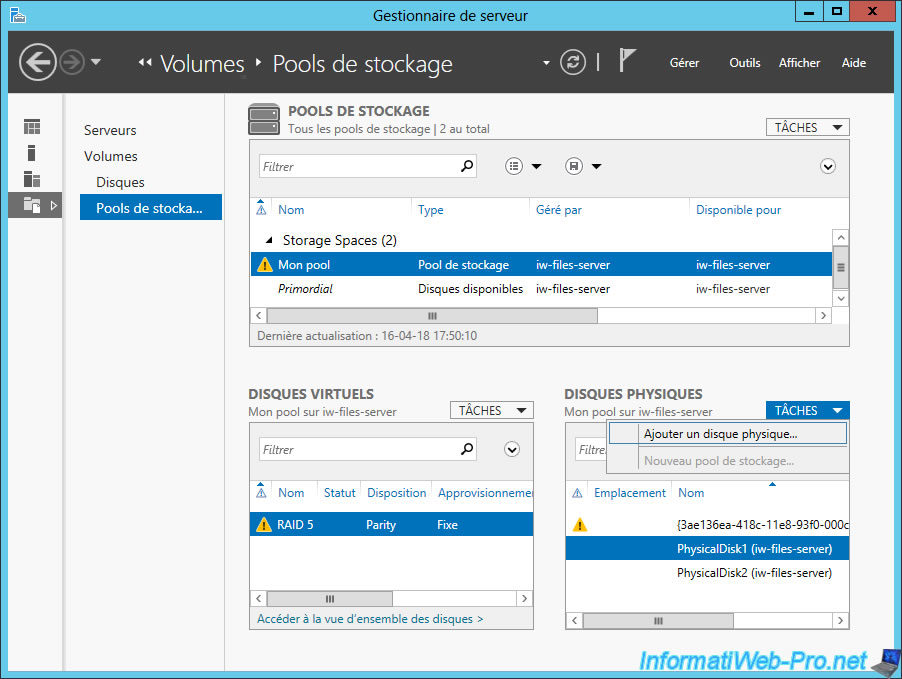
Cochez la case pour sélectionner votre nouveau disque dur et cliquez sur OK.

Ensuite, supprimez le disque dur défectueux.
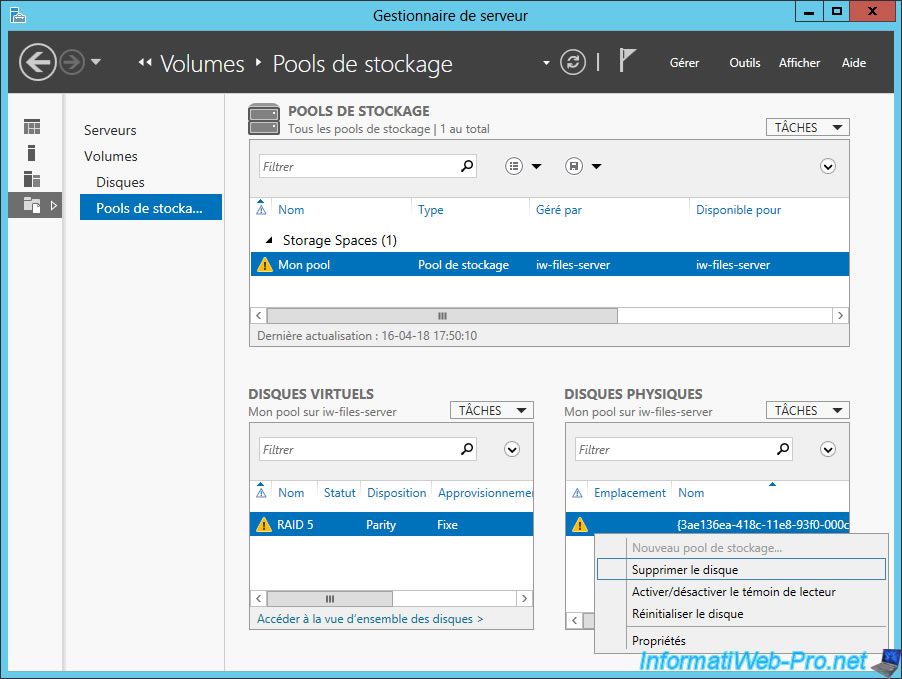
Comme indiqué dans cet avertissement, Windows tentera de reconstruire votre disque virtuel.

D'ailleurs, Windows vous l'affiche encore ici : RAID 5 - Démarrage de la réparation.
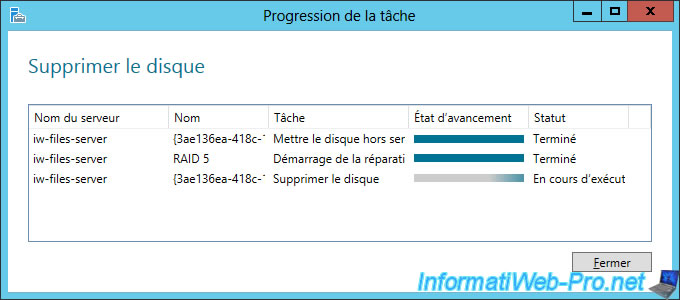

Notez qu'il est aussi possible de lancer la réparation d'un disque virtuel manuellement en faisant un clic droit "Réparer le disque virtuel " sur celui-ci.
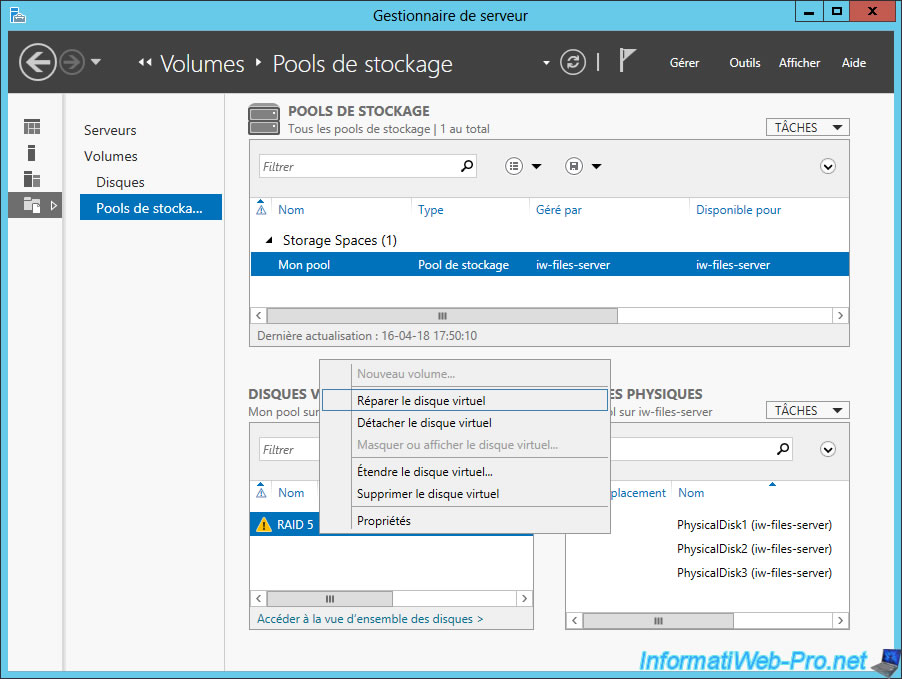
Une fois le RAID 5 réparé, les icônes "attention" auront disparu.
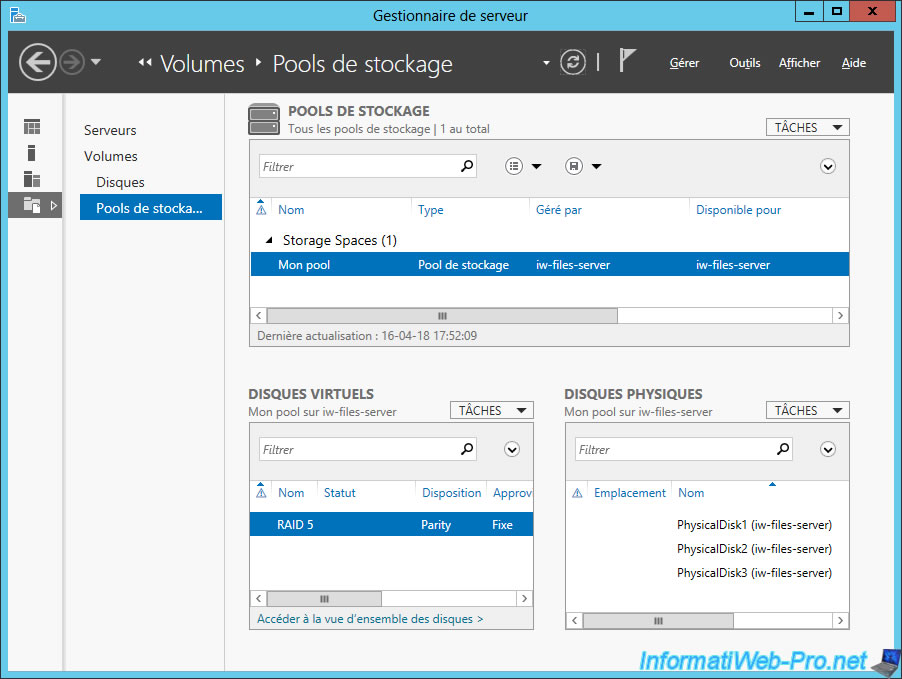
Et le disque virtuel concerné sera : Sain / OK.
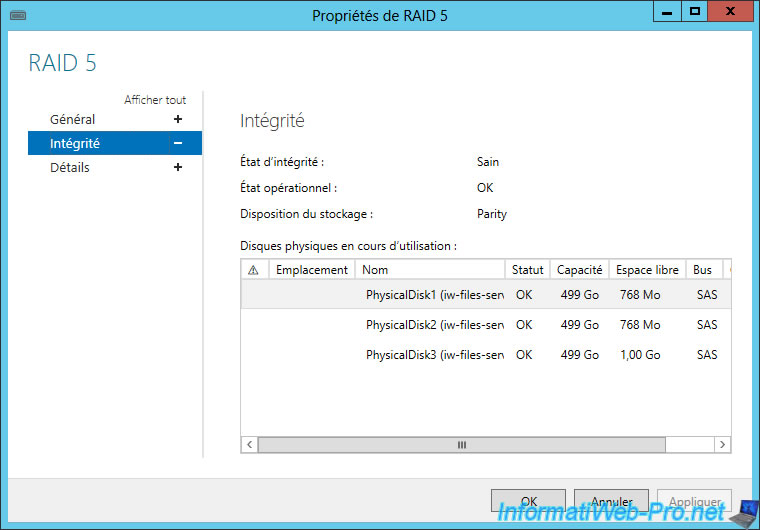
5. Aperçu détaillé du stockage de votre serveur
Au passage, si vous souhaitez utiliser ce nouveau système de pools, disques virtuels, volumes, ... vous verrez que le gestionnaire de serveur vous sera beaucoup plus utile que l'ancienne console "Gestion des disques".
En effet, grâce au gestionnaire de serveur, nous verrons vite que le volume C se trouve sur un disque dur physique de type SCSI.
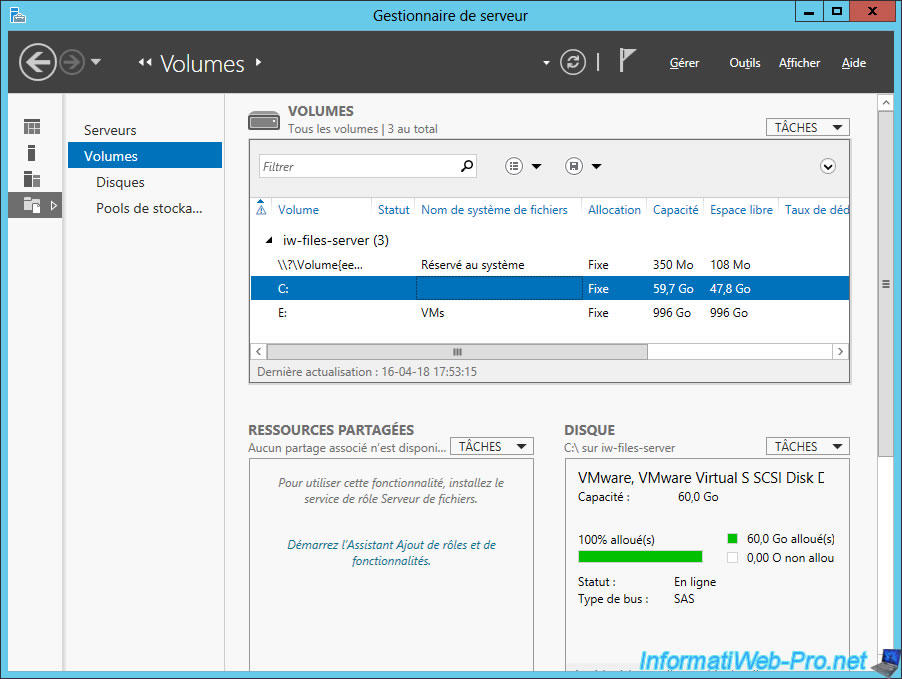
Le volume VMs se trouve sur un disque virtuel nommé "RAID 5" qui lui même fait partie d'un espace de stockage Microsoft (Microsoft Storage Space Device).
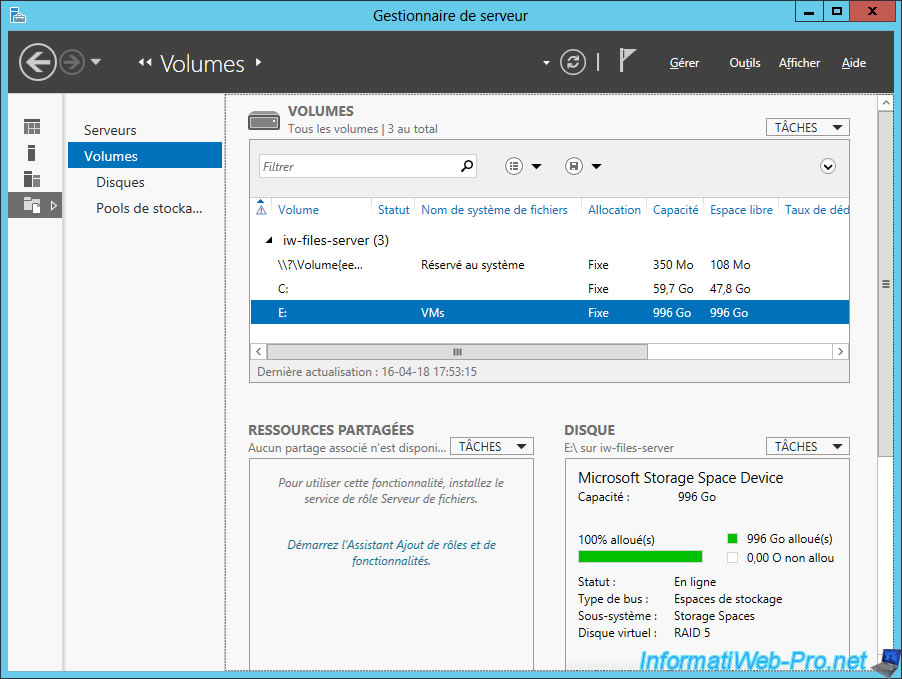
Pour l'ancienne console "Gestion des disques", vous verrez simplement 2 disques, comme si ils étaient physiques.
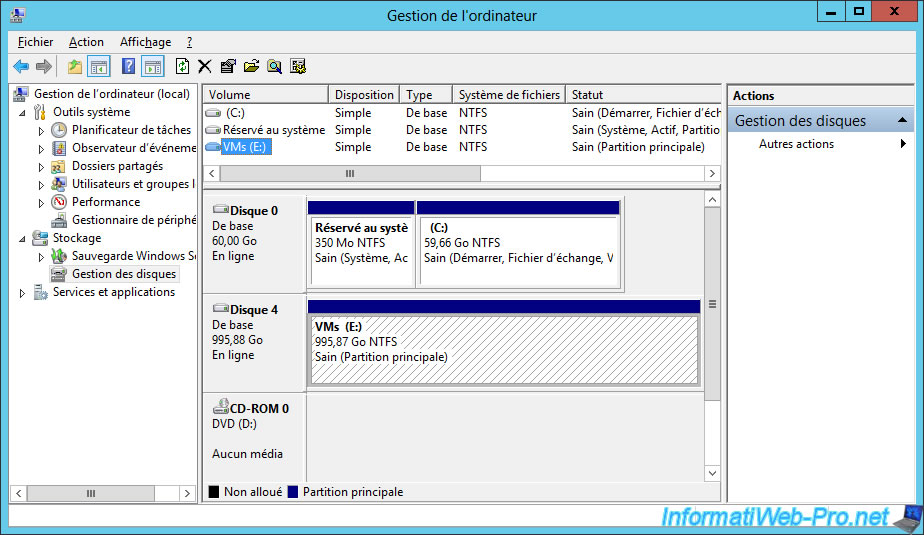
Partager ce tutoriel
A voir également
-

Windows Server 4/8/2019
WS 2012 / 2012 R2 - Comment mettre à jour un cluster de basculement
-

Windows Server 15/8/2014
WS 2012 / 2012 R2 - Créer une autorité de certification racine d'entreprise
-

Windows Server 31/5/2019
WS 2012 / 2012 R2 / 2016 - RDS - Gérer son infrastructure RDS à distance
-

Windows Server 15/3/2019
WS 2012 / 2012 R2 / 2016 - RDS - Méthodes de distribution des RemoteApp

Pas de commentaire